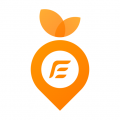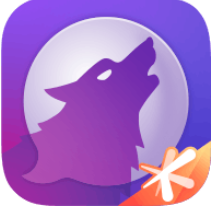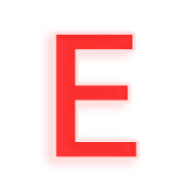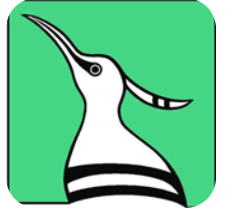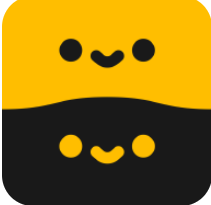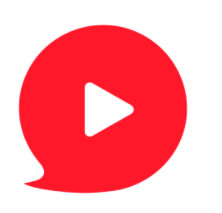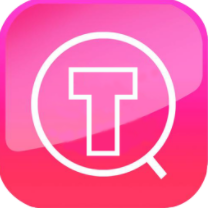猜你喜欢
软件介绍
云间互联网庭审系统是一个平台,允许通过云在线进行法院调解。庭审可以直接通过视频互动进行。有用于注释,证据和其他系统的特殊上载工具。流行期间,为避免人群聚集,建议在征得各方同意后,使用“云室”审判系统进行“云调解”。接下来,wenday 小编将为您带来该软件的具体介绍,感兴趣的朋友快来wenday看看吧~~
软件特色
当事人、律师可以通过本软件进行网上开庭,需要使用庭审号才能够登录。
疫情期间,为避免人员聚集,在征得各方当事人同意后,推荐利用“云间”庭审系统进行“云调解”。
操作方法
1、会议号登录
在“请输入庭审号”处输入短信通知中的8位数会议号,点击进入庭审按钮
2、账号密码登录
首次使用账号密码登录需要先绑定用户,点击绑定新用户,输入收到短信的手机号码,点获取验证码,然后输入收到的6位短信验证码,并自行设定登录密码,点击下一步,然后输入姓名和身份证号(一定要和法院登记的保持一致),绑定成功后返回账号密码登录界面,输入相应的账号和密码,账号为绑定的手机号,密码为设定的密码。
登录后显示开庭列表,当天开庭在未闭庭的情况下,可随时进入,开庭分为两种状态:正在进行、未开始;点击“正在进行”“未开始”的开庭,可直接进入庭审页面。
3、入会指引
诉讼参与人登录APP后,会进入到三个入会指引的页面,对app的使用做一个说明。
4、视频庭审
显示视频画面的人员图像,及角色+名字,右侧按钮为:①切换前/后置摄像头;②更多功能按钮。
点击更多功能按钮展开后显示:①证据查看;②笔录查看。
5、上传证据
诉讼参与人可以通过APP上传证据(允许上传的证据类型同PC端),并可以查看原告/被告上传的证据内容。
6、查看笔录
诉讼参与人可以实时查看庭审笔录,法官在庭审结束后,可以发起在线的笔录签字,诉讼参与人笔录签字和确认。在整个庭审过程中,可以点击“刷新”按钮,实时查看庭审笔录。
法官发起笔录签名后,当事人可通过点击“确认笔录”按钮进行笔录签名。
注意事项
当收到网上开庭的短信提醒(短信内容格式如下图所示)后,为保证庭审准时开始和开庭效果,请至少于开庭前一天完成电脑或手机的相关调试,检查摄像头、语音是否正常,如在测试过程中发现问题,请拨打400-810-1866进行咨询。
云间互联网庭审系统的基本详情就是上面这些内容了,希望本篇教程能够帮到大家,更多精彩教程及软件下载,尽在wenday下载站。
相关软件
-

3A漫画app专业版
阅读浏览 | 17.4M | 2022-03-12
进入 -

奶气小说app专业版
阅读浏览 | 27.5M | 2022-03-12
进入 -

易推小说app官方版
阅读浏览 | 31.1M | 2022-03-12
进入 -

萤光阅读app免费版
阅读浏览 | 12.3M | 2022-03-12
进入 -
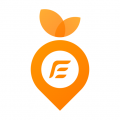
萝卜读书app免费版
阅读浏览 | 23.9M | 2022-03-12
进入 -
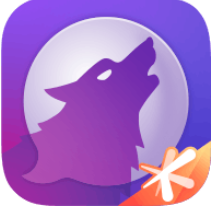
饭局狼人杀安卓官方版
阅读浏览 | 81.80MB | 2022-03-10
进入 -

安徽卫视ATV安卓官方版
阅读浏览 | 105.41MB | 2022-03-10
进入 -

笔趣书阁免费小说安卓官方版
阅读浏览 | 15.69MB | 2022-03-10
进入 -
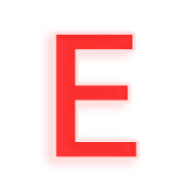
Epub阅读器安卓免费版
阅读浏览 | 4.95MB | 2022-03-10
进入 -
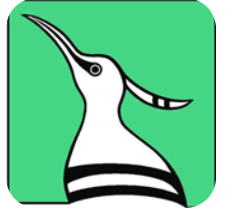
戴胜鸟图书安卓极速版
阅读浏览 | 31.64MB | 2022-03-10
进入